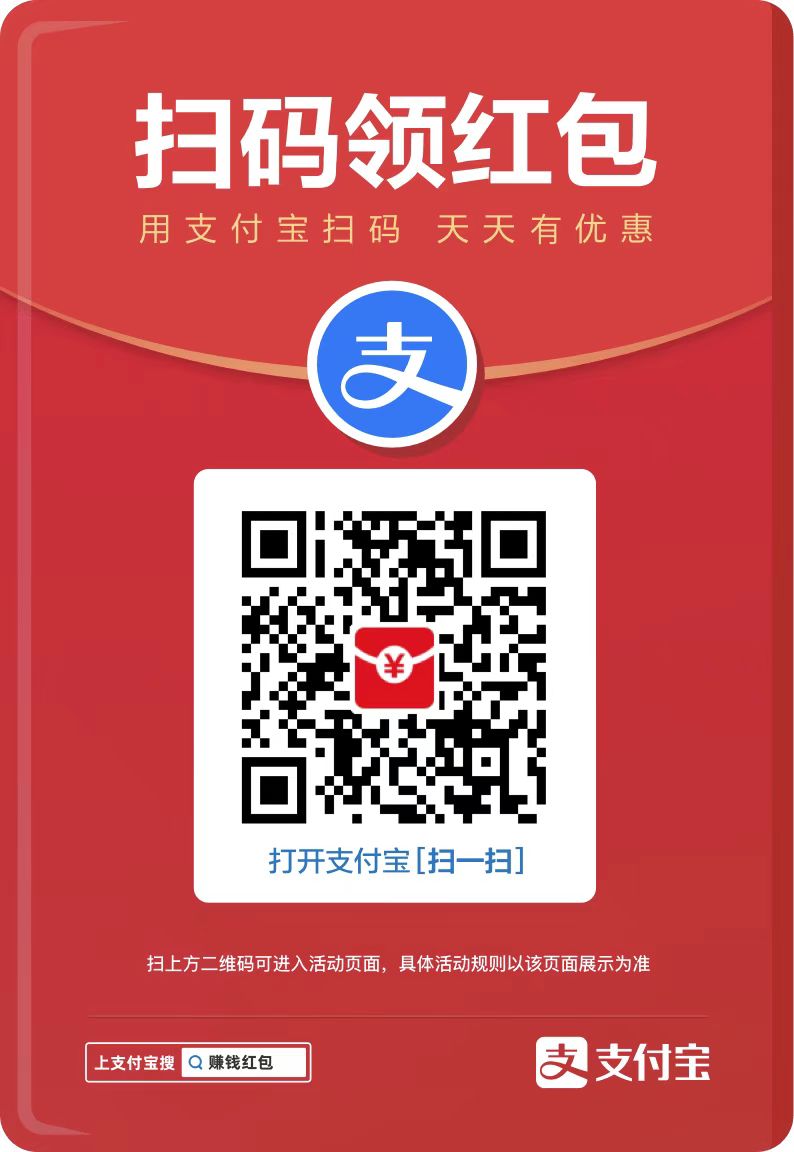您现在的位置是:网站首页> 编程资料编程资料
win11内存完整性不兼容的驱动程序怎么找到并删除?_windows11_Windows系列_操作系统_
![]() 2023-03-09
997人已围观
2023-03-09
997人已围观
简介 win11内存完整性不兼容的驱动程序怎么找到并删除?_windows11_Windows系列_操作系统_
这几天有用户在使用电脑的过程中,突然看到系统桌面右下角任务栏中 windows安全中心图标出现了警告信息,在该界面可以看到出现安全警告的原因是“内存完整性已经关闭”,如果想偷懒且又不想在桌面任务栏看到安全中心图标中出现黄色警告小三角,这里可以之间点击“忽略”即可。但是后面一句话提示如果不处理的话设备可能易受攻击,对于想我这样重视信息安全的人来说这是不能忍受的,因此点击“转到设置”按钮尝试解决该问题。

在设置界面我们可以看到一个内存完整性设置的开关,目前是关闭状态,我们试试点击看能不能打开,点击之后出现如下图的提示信息,提示内存完整性无法开启,原因是有驱动程序之间不兼容。

怎么办呢,最简单的办法就删除不兼容的驱动呢,但是你怎么去找到这个不兼容的驱动,找到后怎么删?
点击上图中的查看不兼容驱动,看看到底哪些驱动有问题:


看看这个不兼容驱动的详细信息把,点击上图中的驱动,就会出现该驱动的详细信息,如下图:

注意红框中的发布名称,这个就是我们在系统中查找该驱动的关键字。
下面是删除驱动的操作步骤:(建议有一定动手能力的同学谨慎操作,毕竟万一删错了驱动你的系统可能就玩完了)
1、打开windows终端,最好是以管理员权限打开;具体操作就不详细写了,算是后续操作的一个入门门槛。
2、在终端中列出所有驱动,pnputil /enum-drivers

3、从上图驱动列表中查询你要找的那个驱动,我要找的是oem32.inf,正好是列表中最后一个。

4、下面就是删除这个驱动了,当然你也可以不查找直接删,但是建议还是查找一下,确认系统中该驱动信息是否一致,不然误删后就麻烦了。

5、删除驱动:pnputil /delete-driver 驱动发布名称
6、删除成功。然后重启系统,你就会发现你桌面任务栏右侧的windows安全中心图标恢复正常了。

如果没有自动恢复正常你可以回到“内核隔离界面”手动开启内存完整性。
还可以尝试以下方法:
1、打开360软件管家在搜索栏中输入驱动人生进行搜索,点击下载,完成后点击安装键,按照提示完成安装。
2、运行驱动人生选择推荐驱动,在下面的列表中找到显卡将前面的框框打√,然后点击一键更新,驱动更新完成后按照提示点击立即重启,电脑重启后驱动更新完成。
以上就是小编为大家带来的内存完整性不兼容的驱动程序怎么找到并删除的方法,希望对大家有所帮助,更多相关内容请继续关注。
相关内容
- Win11怎么设置应用新动画特效? 预览版25188全新图标动画手动开启方法_windows11_Windows系列_操作系统_
- Win11清理c盘垃圾的cmd命令是什么?Win11清理垃圾cmd命令介绍_windows11_Windows系列_操作系统_
- Win11扬声器无声音且无插座信息的解决方法_windows11_Windows系列_操作系统_
- Win11更新失败提示“你的设备中缺少重要的安全和质量修复”的解决方法_windows11_Windows系列_操作系统_
- Win11系统自带浏览器不见了怎么办?Win11浏览器找不到了的解决方法_windows11_Windows系列_操作系统_
- Win11 22H2 Moment更新(Build 22940)曝光或将带来标签页文件资源管理器_windows11_Windows系列_操作系统_
- tessafesys是什么文件? win11提示tessafe.sys不兼容驱动程序的解决办法_windows11_Windows系列_操作系统_
- Win11如何限制带宽流量?Win11限制带宽流量的方法_windows11_Windows系列_操作系统_
- 怎么修改Win11系统开启网址默认浏览器_windows11_Windows系列_操作系统_
- win10系统鼠标很卡怎么办 win10鼠标卡顿的解决办法_windows10_Windows系列_操作系统_